Circa CryptoKill
CryptoKill è un tipo di ransomware crittografia di file di virus che potrebbe fare seri danni al tuo computer. Se il computer è infetto, è necessario avere recentemente aperto un allegato di posta elettronica dannoso. Indirizzo email sbagliato di apertura è che sufficiente per infettare il computer. Quando ransomware entra nel sistema, esso consente di crittografare i file e poi chiede che le vittime pagano un riscatto per ripristinarli. Dopo il pagamento viene inviato, i cyber criminali promettono di decifrare i file. Questo è molto dubbio, come in molti casi, i truffatori basta prendono i soldi e non consentono di ripristinare i file. Potenzialmente potresti perdere i tuoi file e i tuoi soldi. Ecco perche ‘ noi non consigliamo di pagare il riscatto. Se non si dispone di backup, fare copie dei file crittografati, in modo che se gli specialisti malware rilasciare un decryptor è possibile ripristinare i file. E invece di pagare, ti consigliamo di che rimuovere CryptoKill. Se fosse stato backup prima dell’infezione, è possibile ottenere i file da lì. Ma è necessario prima eliminare CryptoKill.
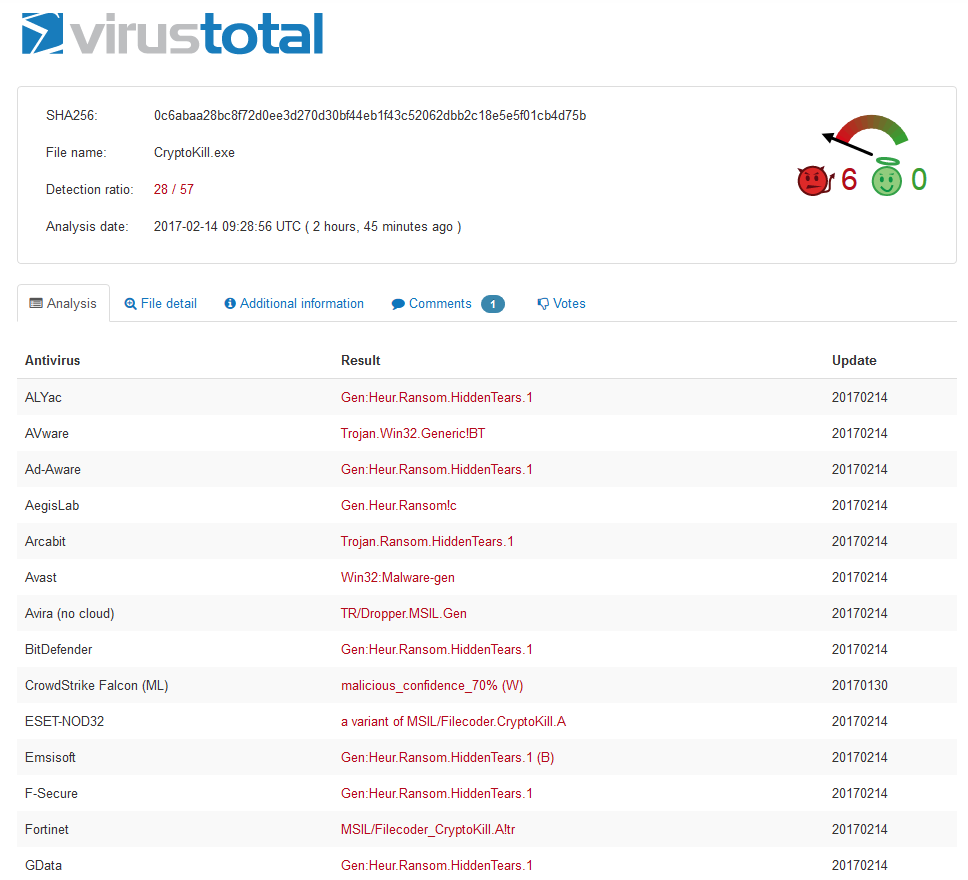
Come ha fatto CryptoKill infettare il mio computer?
Email di spam è solitamente utilizzato per diffondere ransomware. Ricevi una email con un allegato di strano, il mittente è sostenendo che è necessario aprire il documento presumibilmente importante e quando lo si apre, i file vengono crittografati all’improvviso. I mittenti di tali messaggi di fingono di essere da legittime aziende e organizzazioni governative in ordine agli utenti di pressione per aprire l’allegato. È sempre necessario assicurarsi che l’allegato è sicuro aprire prima di farlo. Esaminare il mittente e il contenuto utilizzando un motore di ricerca affidabile. Si dovrebbe anche evitare di scaricare i software modulo inaffidabile sorgenti. Si può raccogliere ransomware invece del software previsto per errore. Solo la fiducia siti legittimi per fornire download secure.
CryptoKill che cosa fa?
CryptoKill è basato sul progetto nascosto strappare e utilizza algoritmi di crittografia complesse per rendere i file illeggibili. Se CryptoKill infetta il computer, tutti i file avranno l’estensione di .crypto, in modo da sapere quali file sono stati colpiti. Sarà quindi una scoperta una nota di riscatto che dichiarerà che devi pagare per ottenere nuovamente i file. Come abbiamo accennato prima, la decifratura dei file è molto improbabile. Quindi, se si paga, si sono non solo rischiare di perdere i vostri soldi ma anche essenzialmente stanno sostenendo i criminali informatici. Sei meglio investire i soldi in backup affidabile in modo che se questo dovesse accadere di nuovo, non è necessario preoccuparsi di perdere i file. In questi giorni d’età, quando le minacce informatiche sono ovunque, è essenziale disporre di backup. Non dare nelle richieste dei criminali e rimuovere CryptoKill.
CryptoKill rimozione
Per eliminare CryptoKill, sarà necessario ottenere software anti-malware. Impiegare il programma di prendersi cura di rimozione CryptoKill. Se si tenta di cancellare manualmente CryptoKill, si potrebbe finire per danneggiare il computer, se non sai quello che stai facendo. Dopo aver terminato di CryptoKill, è possibile ripristinare i file dal backup.
Offers
Scarica lo strumento di rimozioneto scan for CryptoKillUse our recommended removal tool to scan for CryptoKill. Trial version of provides detection of computer threats like CryptoKill and assists in its removal for FREE. You can delete detected registry entries, files and processes yourself or purchase a full version.
More information about SpyWarrior and Uninstall Instructions. Please review SpyWarrior EULA and Privacy Policy. SpyWarrior scanner is free. If it detects a malware, purchase its full version to remove it.

WiperSoft dettagli WiperSoft è uno strumento di sicurezza che fornisce protezione in tempo reale dalle minacce potenziali. Al giorno d'oggi, molti utenti tendono a scaricare il software gratuito da ...
Scarica|più


È MacKeeper un virus?MacKeeper non è un virus, né è una truffa. Mentre ci sono varie opinioni sul programma su Internet, un sacco di persone che odiano così notoriamente il programma non hanno ma ...
Scarica|più


Mentre i creatori di MalwareBytes anti-malware non sono stati in questo business per lungo tempo, essi costituiscono per esso con il loro approccio entusiasta. Statistica da tali siti come CNET dimost ...
Scarica|più
Quick Menu
passo 1. Eliminare CryptoKill utilizzando la modalità provvisoria con rete.
Rimuovere CryptoKill da Windows 7/Windows Vista/Windows XP
- Fare clic su Start e selezionare Arresta il sistema.
- Scegliere Riavvia e scegliere OK.


- Iniziare toccando F8 quando il tuo PC inizia a caricare.
- Sotto opzioni di avvio avanzate, selezionare modalità provvisoria con rete.


- Aprire il browser e scaricare l'utilità anti-malware.
- Utilizzare l'utilità per rimuovere CryptoKill
Rimuovere CryptoKill da Windows 8 e Windows 10
- La schermata di login di Windows, premere il pulsante di alimentazione.
- Toccare e tenere premuto MAIUSC e selezionare Riavvia.


- Vai a Troubleshoot → Advanced options → Start Settings.
- Scegliere di attivare la modalità provvisoria o modalità provvisoria con rete in impostazioni di avvio.


- Fare clic su Riavvia.
- Aprire il browser web e scaricare la rimozione di malware.
- Utilizzare il software per eliminare CryptoKill
passo 2. Ripristinare i file utilizzando Ripristino configurazione di sistema
Eliminare CryptoKill da Windows 7/Windows Vista/Windows XP
- Fare clic su Start e scegliere Chiudi sessione.
- Selezionare Riavvia e OK


- Quando il tuo PC inizia a caricare, premere F8 ripetutamente per aprire le opzioni di avvio avanzate
- Scegliere prompt dei comandi dall'elenco.


- Digitare cd restore e toccare INVIO.


- Digitare rstrui.exe e premere INVIO.


- Fare clic su Avanti nella nuova finestra e selezionare il punto di ripristino prima dell'infezione.


- Fare nuovamente clic su Avanti e fare clic su Sì per avviare il ripristino del sistema.


Eliminare CryptoKill da Windows 8 e Windows 10
- Fare clic sul pulsante di alimentazione sulla schermata di login di Windows.
- Premere e tenere premuto MAIUSC e fare clic su Riavvia.


- Scegliere risoluzione dei problemi e vai a opzioni avanzate.
- Selezionare Prompt dei comandi e scegliere Riavvia.


- Nel Prompt dei comandi, ingresso cd restore e premere INVIO.


- Digitare rstrui.exe e toccare nuovamente INVIO.


- Fare clic su Avanti nella finestra Ripristino configurazione di sistema nuovo.


- Scegliere il punto di ripristino prima dell'infezione.


- Fare clic su Avanti e quindi fare clic su Sì per ripristinare il sistema.


